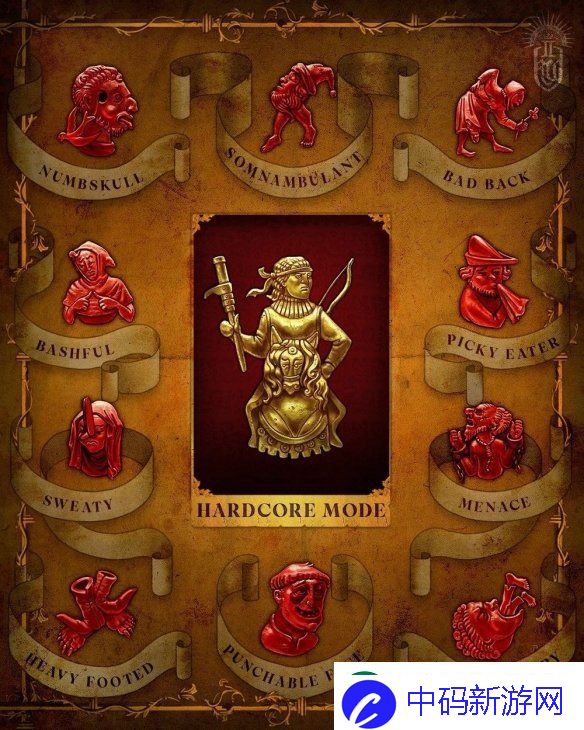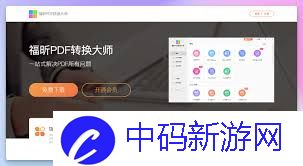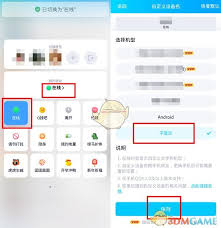amd显卡驱动黑屏怎么办
在使用电脑的过程中,amd显卡驱动黑屏的情况可能会让不少用户头疼不已。别担心,今天就来为大家详细介绍遇到这种问题该如何解决,让你的电脑重新恢复正常显示。
一、检查硬件连接
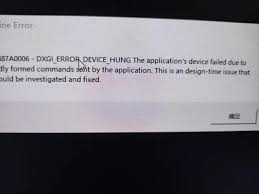
首先,要确保显卡与电脑的连接稳固。仔细查看显卡的电源线是否插好,接口处有无松动。同时,检查显示器与显卡的连接线,比如hdmi线或者dvi线,确保连接正常且牢固。有时候,简单的接触不良就可能导致黑屏现象,重新插拔一下硬件连接线,说不定就能解决问题。
二、进入安全模式卸载驱动
如果硬件连接没问题,那很可能是显卡驱动出现了故障。可以尝试进入安全模式来卸载当前的显卡驱动。在电脑启动时,不断按下对应的按键(常见的如f8键)进入安全模式选项。进入安全模式后,右键点击“此电脑”,选择“管理”,在“设备管理器”中找到“显示适配器”,展开后右键点击amd显卡驱动,选择“卸载设备”,按照提示完成卸载。卸载完成后,重启电脑,系统会自动识别显卡并尝试重新安装驱动。
三、使用驱动程序清理工具
要是直接卸载驱动后问题依旧存在,那就可以借助专门的驱动程序清理工具。比如display driver uninstaller(ddu),它能更彻底地清除显卡驱动残留文件。下载并运行ddu,在软件界面选择对应的显卡型号,然后按照提示进行操作,完成后重启电脑,再重新安装最新的稳定版amd显卡驱动。
四、更新显卡驱动
有可能是当前的显卡驱动版本过旧,导致与系统或其他软件不兼容而出现黑屏。前往amd官方网站,根据自己显卡的具体型号,下载最新版本的显卡驱动程序。在安装驱动前,最好先关闭其他不必要的程序,确保安装过程顺利。安装完成后,再次重启电脑,看黑屏问题是否解决。
五、检查系统更新
系统的更新也可能会影响显卡驱动的正常运行。打开电脑的系统更新设置,检查是否有可用的更新,将系统更新到最新版本。有时候,系统补丁能修复一些与显卡驱动相关的兼容性问题,从而解决黑屏故障。
通过以上这些方法,相信你能有效解决amd显卡驱动黑屏的问题。遇到问题不要着急,一步步排查,你的电脑就能重新焕发出应有的光彩,畅快地运行各种程序和游戏啦!